Андрей Lensky, Андрю lensky, как да деактивирате действието на анимацията на курсора на Windows 7, с
За графици: Windows Wacom
При всяко натискане на писалката може да играе анимация под формата на една отклоняваща се от време, което е малко по-досадни, а понякога и инхибира (и ако включим в настройките на таблета, кликнете звук получи две реакции на натискането на всяко докосване, това е вече прекалено много :). И в настройките на Windows, тази анимация е забранено.
Оказва се, прозорци определя таблет лаптоп \ PC като сензорен екран (TabletPC) и играе анимацията като при натискане на пръстите си върху сензора, въпреки че настройката е изключена.
Въпреки това е възможно да се спечели, просто трябва да деактивирате услугата на: въвеждане на Tablet PC (услуга на Tablet PC вход), като тя е на един нормален лаптоп \ компютър не е напълно необходимо. След изключване на анимацията спрете да се притеснявате :)
Също така, услугата изключва почерка на входния панел, който не пречи на работата, тъй като признава само на английски език.
Картина инструкции за това как да забраните на входния панел и анимацията на таблета в 7 и Vista:
Послепис ако някои програми, така или иначе се появява анимация, когато използвате таблета, че има смисъл да се направи следното:
Горният метод не винаги е защото Някои програми инсталират wisptis.exe файл (е в папка C: \ Windows \ System32), и отново той ни показва анимацията, дори ако входния услугата Tablet PC е изключен. Махни го възможно, посредством защитена режим например, но не и факта, че той не е се появи отново. Поради това е необходимо да се заключва чрез свойствата на сигурността. Следващите инструкции за това как да деактивирате (премахване) wisptis.exe В Windows 7.
1. Отидете в папка C: \ Windows \ System32 и да намерят wisptis.exe на досието;
2. Щракнете с десния бутон върху файла -> изберете Properties от менюто;
3. В раздела за сигурност -> кликнете върху бутона Advanced;
4. раздела Owner -> кликнете върху бутона Edit;
5. Ако сегашният собственик не е вашето потребителско име, след това кликнете върху името си в полето по-долу и кликнете върху Apply;
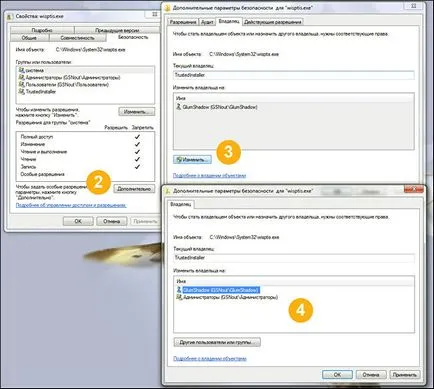

6. За да се направят промените навсякъде кликнете OK;
7. Повторете стъпки 2 и 3, щракнете върху бутона Edit;
8. В списъка с членове на групата на и кликнете на първия ред, ние премахваме всички квадратчета в Позволи долния прозорец. и сложи всички квадратчета Deny;
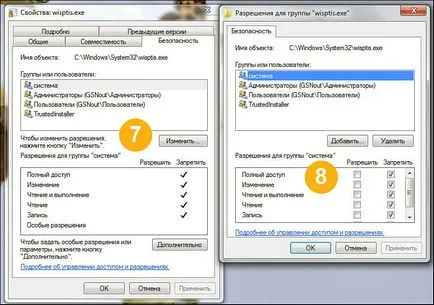
9. Повторете стъпка 8 за всички линии на групата и членовете;
10. Метод wisptis.exe Kill чрез управление на задача (Ctrl + процеси отместване + раздела ESC) или рестартиране на компютъра.
11. Сега анимацията няма да се притеснява, освен ако не сте изключили услуга за инструкции на поста в началото на бележката. www.lenskiy.org уебсайт от Андрю Lensky